Je těžké si představit život bez torrentů. Každý neustále něco stahuje a používá k tomu nejrůznější programy a metody. Obvykle je vše v pořádku, dokud rychlost nezačne „klesat“o několik Mb / s kvůli některým osobním charakteristikám počítače, sítě nebo častěji jen nastavení. Jak tedy správně nastavit torrent, pracovat s programy a personalizovat rozhraní?
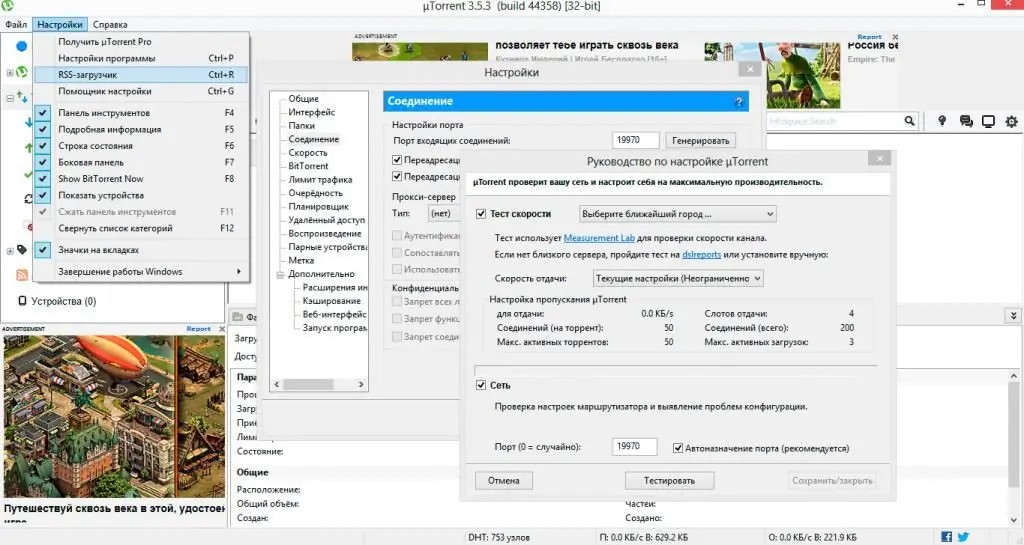
Mám změnit svá nastavení?
Mnoho uživatelů se mylně domnívá, že ruční konfigurace programu výrazně zvýší rychlost stahování a zajistí nepřerušované stahování souborů ve všech situacích. Bohužel není. Nastavení programů vám umožní pouze stabilizovat jejich práci a dosáhnout maximální rychlosti, která přímo závisí na typu a kvalitě vašeho internetového připojení.
Všechny programy jsou dodávány již nakonfigurované pro potřeby masového uživatele, takže manuálněRekonfigurace programů prakticky není nutná. Například v případech, kdy jej prakticky nepoužíváte nebo vůbec nechápete, k čemu slouží. Pokud vás opravdu zajímá otázka, jak správně nastavit torrent klienta, přejděte níže.
Populární programy
Ve skutečnosti existuje poměrně hodně programů pro stahování torrentů, ale opravdu dobrých je jen málo a žádný se neblíží ideálu. Pravděpodobně proto, že musíte neustále hledat nějaké způsoby, jak obejít blokování poskytovatele nebo se přizpůsobit rychle rostoucí rychlosti připojení a velikosti souborů. Mezi oblíbené programy pro Windows patří:
- uTorrent;
- qBitTorrent;
- BitTorrent;
- Vuze;
- BitComet.
Bohužel kvůli příliš velkému množství materiálu není možné podrobně zvážit každý program, takže níže uvádíme pouze ty nejoblíbenější z nich. Analogicky s těmito pokyny lze upravit další klienty. Nyní se podíváme blíže na to, jak správně nastavit torrent klienta.
Obecné informace
Koncept nastavení je velmi jednoduchý: pro zvýšení rychlosti stahování by se měla zvýšit kvalita připojení pomocí technologie protokolu BitTorrent. Pracují na něm téměř všechny výše uvedené programy, což znamená, že obecné schéma nastavení se příliš neliší.
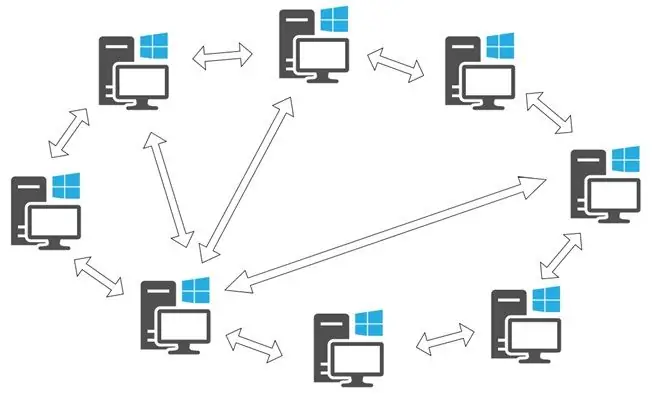
Abyste víceméně pochopili, jak nastavit torrent na maximální rychlost, musíte pochopit následující pojmy:
- Sdílení je proces distribuce částí zcela nebo částečně staženého souboru dalším členům sítě.
- Peers jsou počítače účastnící se distribuce.
- Seeds - počítače, které si již stáhly soubor v plném rozsahu a aktuálně jsou distribuovány.
- BitTorrent je protokol používaný k organizaci torrentové sítě. Ve skutečnosti kvůli tomu existují torrenty.
Za zmínku také stojí skutečnost, že někteří poskytovatelé silně blokují seedování, takže používání torrent klientů může být docela obtížné, ale o tom níže.
Podívejme se tedy na otázku - „Jak nastavit stahování torrent klienta, aby byla zajištěna nejlepší stabilita?“.
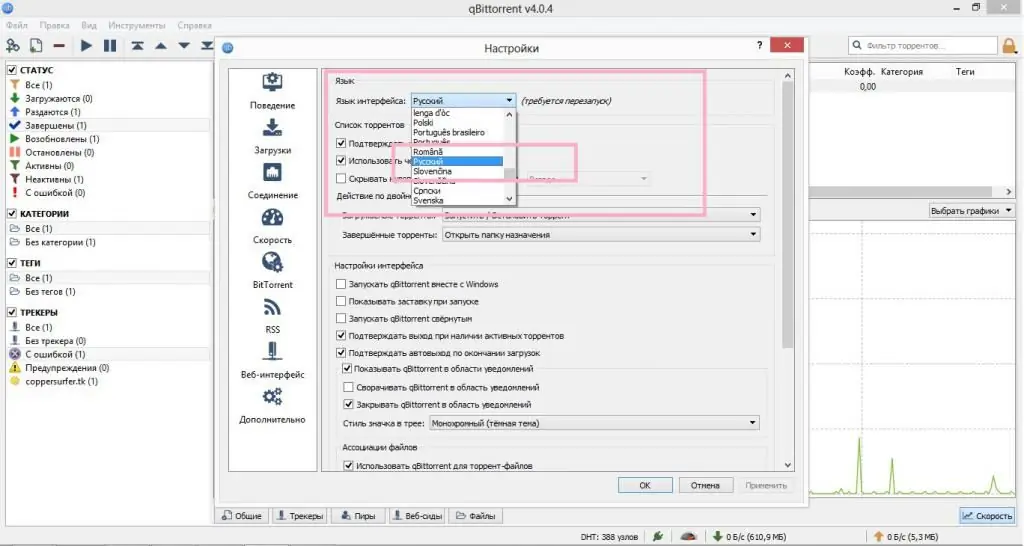
Nastavení qBitTorrent pro domácí použití
Stejně jako předchozí klient je qBitTorrent od začátku dobře nakonfigurován. Rychle a bez vašeho zbytečného zásahu stáhne film nebo hru a poté soubor rozešle dalším uživatelům.
Do okna nastavení se dostanete stisknutím Alt+O. Existuje zde poměrně málo možností, ale všechny jsou shromážděny a úhledně uspořádány a samotné okno má intuitivní rozhraní. Začněme hlavní kartou. Úplně nahoře je nabídka jazykových možností. Pokud byl program spuštěn v nesrozumitelném jazyce, můžete vybrat požadovanou položku ze seznamu a restartovat klienta.
Zbytek nastavení v této sekci si můžete nastavit dle vlastního uvážení, nijak výrazně neovlivňují práci klienta. Pokud však použijeteqBitTorrent pro stahování ve výchozím nastavení - vyplatí se zaškrtnout obě zaškrtávací políčka v sekci „Přidružení souborů“.
V tomto okně nejsou žádné příliš matoucí a nesrozumitelné položky, takže se zde nebudeme podrobně zabývat. Můžete také zkopírovat nastavení ze snímku obrazovky níže.
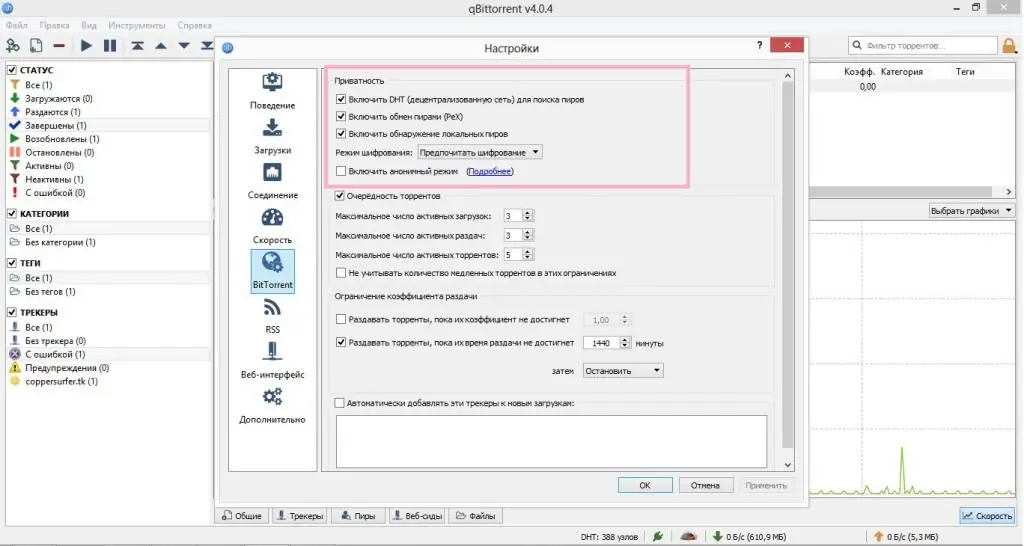
Pokračovat v nastavování qBitTorrent
Pro nastavení rychlosti stahování jsou zde důležité záložky BitTorrent a Rychlost. Začněme tím prvním. Zde jsou parametry pro připojení k peerům a parametry stahování. Nastavení vypadá takto:
- Povolte DHT (pro lepší peer discovery), peer exchange a místní peer discovery.
- Povolte šifrování, abyste předešli možnému blokování;
- V části „Kvalita“vyberte počet současných stažení / distribucí podle svého uvážení. Čím vyšší je rychlost připojení, tím vyšší hodnotu lze nastavit.
- Pokud nechcete distribuovat torrenty po dlouhou dobu, můžete nastavit časovač pro sledování doby distribuce. Torrent se sám smaže nebo se zastaví.
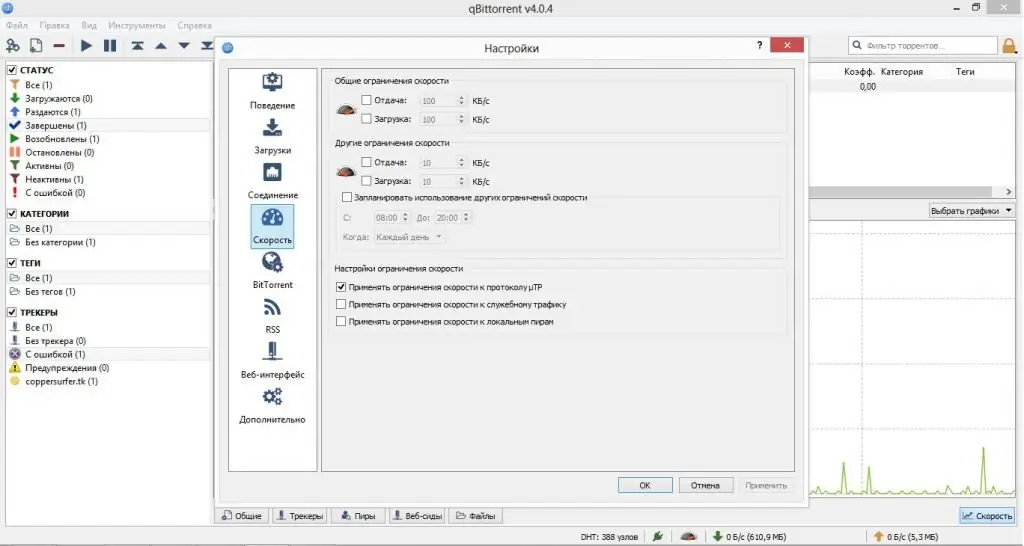
Záložka Rychlost
Existuje jen několik polí, která jsou zodpovědná za rozdělení rychlosti. Pokud vše zakážete, získáte z provozu maximum, ale může dojít ke snížení rychlosti surfování po síti. Zlikvidujte tyto položky podle svého uvážení na základě rychlosti vašeho internetového připojení.
Je zde také jeden skvělý doplněk v podobě nastavení hodin na zpomalení. Řekněme, že můžete vystavitminimální využití provozu během dne, ale povolte maximální rychlost v noci, aby nedošlo k přetížení sítě.
V programu je mnoho dalších nastavení, která však nemají žádný nebo minimální vliv na rychlost stahování. Sami s nimi můžete experimentovat, abyste dosáhli co nejpřínosnějšího výsledku. Nyní se podíváme na to, jak nastavit stahování v torrent klientovi uTorrent.
Něco málo o uTorrent
Nejběžnějším torrentovým klientem je uTorrent. Mimochodem, BitTorrent je postaven na základě zdrojového kódu z uTorrentu, takže je nakonfigurován úplně stejně a není třeba ho zvažovat v samostatném pořadí.
Tento program mohou používat začátečníci i pokročilí uživatelé. Navíc je program vhodný pro instalaci na server nebo použití v práci a má k tomu mnoho užitečných funkcí. Dále se podívejme, jak správně nakonfigurovat torrent klienta tohoto výrobce.
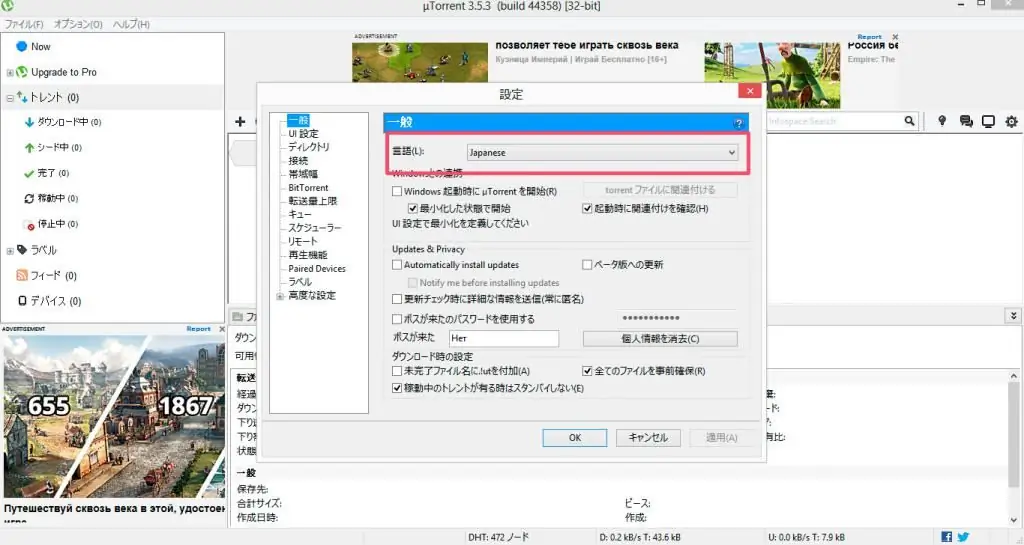
Jazyk
Nastavování je docela obtížné, pokud ničemu nerozumíte, zvláště pokud rozhraní není ani v angličtině, ale například v japonštině. Proto pro začátek pojďme zjistit, jak nastavit torrent v ruštině.
Nastavení jazyka lze změnit jak během instalace, tak již ve spuštěném programu. To vyžaduje:
- Přejděte do hlavního okna nastavení stisknutím Ctrl+P.
- V prvním horním poli vyberte požadovaný jazyk.
- Znovu načíst torrent.
Nyní používáte požadovaný jazyk a můžetezjistit, jak správně nastavit torrent. V otevřeném okně jsou kromě jazyka další nastavení, zvážíme je.
Připojení
Jedna z nejdůležitějších karet. Zde jsou parametry, které vám napoví, jak správně nastavit torrent připojení. Stojí za to brát tuto část co nejvážněji. Takže akce s parametry:
- Doporučuje se používat porty nad 10 000, aby se zabránilo smíchání se servisními. V případě pochybností vygenerujte port tlačítkem "Generate". Vypněte automatickou detekci portu, aby byl aktuální port neustále připojen.
- Ve stejném okně povolte přesměrování UPnP a NAT-PMP. To je nezbytné pro zjednodušené připojení a správu síťových zařízení. A v budoucnu navazujte připojení správně, s výjimkou situací, kdy protokoly nelze spustit.
- Měli byste také přidat uTorrent do výjimek brány Windows Firewall, aby program během provozu nepovažoval za škodlivý.
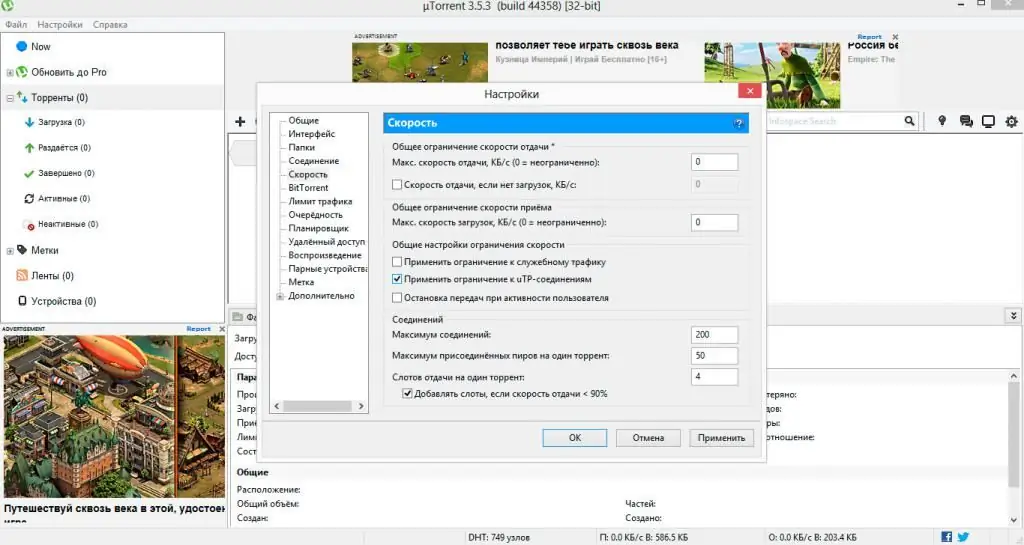
Záložka Rychlost
Pojďme se zde na chvíli zastavit, abychom se naučili, jak nastavit torrent pro maximální rychlost. Zde můžete definovat omezení používaného provozu. Relevantní pro nabitá a slabá připojení.
V této sekci nastavení můžete zvýšit rychlost odesílání a stahování torrentu. Nejsprávnějším řešením by bylo distribuovat parametry v závislosti na rychlosti vašeho tarifu, což vám umožní sdílet soubory a rychle je přijímat.
Okno by mělo vypadat taktotakto:
- Limit návratu je žádoucí nastavit na 0, pokud to síť umožňuje. Torrent je schopen nejen stahovat soubory, ale také je distribuovat po částech z každého staženého počítače. Pokud se při stahování používá internet, můžete tento parametr zadat nižší, než je rychlost odesílání vašeho tarifu, přibližně o 20 %.
- Zrušte zaškrtnutí políčka „Rychlost nahrávání, pokud nejsou žádná stahování“.
- Nastavte limit rychlosti příjmu na 0, abyste získali vše ze sítě. V tomto případě utrpí zbytek provozu, ale zvýší se rychlost stahování.
- Maximální počet připojení je 250.
- Počet připojení - 50-80.
- Nahrát sloty pro jeden torrent - 4 a zaškrtnout „Přidat sloty, pokud je rychlost nahrávání < 90 %“.
Skvělé, tady jsme na to přišli, ale nezastavme. Přesuňme se na další kartu, abychom torrent nastavili ještě lépe. Obecně platí, že výchozí nastavení jsou správná a není třeba je měnit.
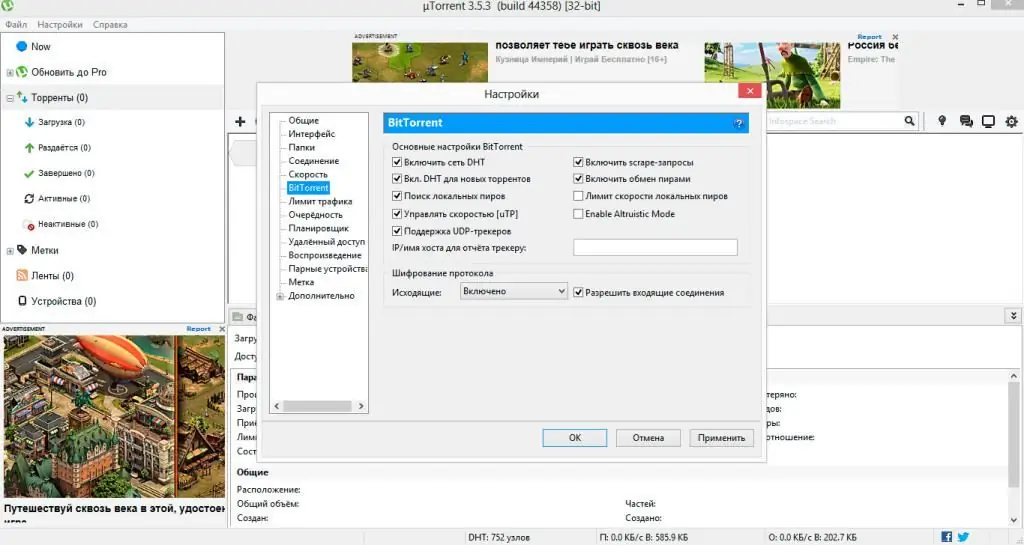
Záložka BitTorrent v uTorrent
Tato karta definuje nastavení pro práci klienta mimo počítač.
- Použití DHT vám umožňuje vyhledávat torrenty, které jsou v distribuci, bez použití trackeru.
- Zaškrtněte políčka „použít protokoly uTP a UDP“. Vzhledem ke specifikům jejich práce vám umožňují rychlejší stahování souborů.
- Měli byste také zaškrtnout políčko „Peer Exchange“. Funkce umožňuje vyměňovat si peer adresy na již připojených strojích, čímž je urychlujevyhledávání a připojení a v souladu s tím stahování.
- Požadavky na seškrabování vám umožňují získat informace o semenech a partnerech na trackeru. V současnosti se používá spíše průměrným způsobem, takže zaškrtávací políčko je nepovinné, i když neovlivní výkon, pokud je nastaveno.
- Povolte šifrování, abyste snížili možnost zachycení sadby poskytovatelem.
Tato nastavení pomohou nastavit torrent jak pro stahování, tak pro přijatelnou distribuci.
Je třeba říci, že jemnější a hlubší nastavení jen mírně zlepší stabilitu práce a připojení, ale na rychlosti stahování se to prakticky neprojeví. Pokud se tedy s torrentem teprve seznamujete, tato nastavení budou stačit.
Konečně
Takže jsme přišli na to, jak nastavit torrent na maximální rychlost, bez ohledu na použitého klienta. Za zmínku stojí, že bez ohledu na to, jaké parametry budou uvedeny, nebude možné z původních 1 Mb/s získat 3 Mb/s, navíc rychlost stahování bude vždy nižší, než je deklarováno v tarifu. Totéž platí pro dávání. Přesto je vždy užitečné stahování urychlit, protože jedno nesprávné zaškrtnutí může způsobit "snížení" rychlosti o několik desítek procent.






